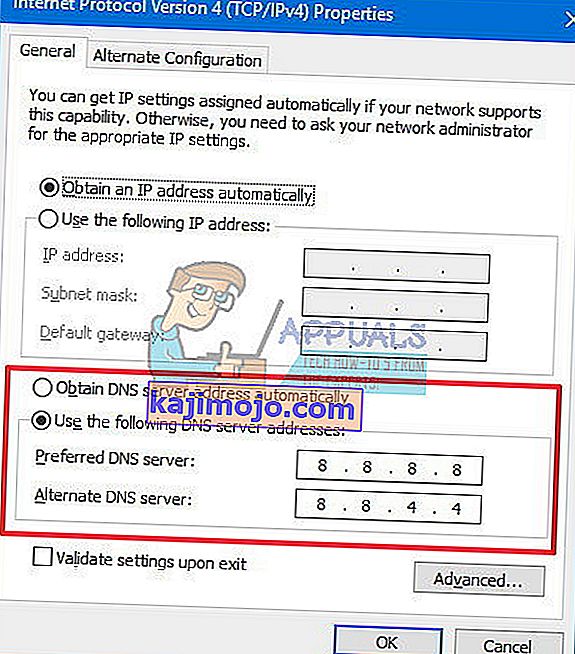Ορισμένα σφάλματα που λαμβάνετε ενώ παίζετε League of Legends απλά δεν μπορούν να προβλεφθούν επειδή δεν γνωρίζετε ποτέ ποιο πρόγραμμα ή ποια ρύθμιση στον υπολογιστή κάποιου μπορεί να προκαλέσει πρόβλημα σταθερότητας με το παιχνίδι. Κάθε υπολογιστής είναι μοναδικός με την έννοια ότι περιέχει διαφορετικά δεδομένα και διαφορετικές ρυθμίσεις, τα οποία μπορούν να επηρεάσουν την απόδοση του παιχνιδιού. Μερικά από τα ζητήματα είναι καθολικά, αλλά τα περισσότερα επηρεάζουν μόνο ορισμένους παίκτες ή συγκεκριμένες γεωγραφικές περιοχές. Ωστόσο, η εξεύρεση λύσεων στο Διαδίκτυο είναι η σωστή επιλογή και γι 'αυτό αποφασίσαμε να δημοσιεύσουμε μια λύση σε αυτό το ζήτημα που έχει ενοχλήσει ορισμένους παίκτες.
Σφάλμα RADS
Το μήνυμα σφάλματος "Σφάλμα RADS: Δεν είναι δυνατή η σύνδεση με διακομιστή HTTP" έχει ενοχλήσει ορισμένους παίκτες για λίγο και σίγουρα εξαντλούσε τις ιδέες τους σχετικά με τον τρόπο επίλυσης του προβλήματος. Φαινόταν να επιμένει ανεξάρτητα από το τι κάνουν και οι άνθρωποι ήταν απελπισμένοι στις προσπάθειές τους να το διορθώσουν. Το μήνυμα σφάλματος εμφανίστηκε γενικά όταν προσπάθησαν να ενημερώσουν το παιχνίδι μετά από μια νέα ενημέρωση κώδικα (ανεξάρτητα από το ποιο patch είναι). Θα εμφανιστεί το μήνυμα σφάλματος και δεν θα γίνει λήψη της ενημέρωσης. Ας ρίξουμε μια ματιά σε μερικές από τις καλύτερες λύσεις:
Επανεγκαταστήστε το παιχνίδι
Μία από τις καλύτερες δυνατές διορθώσεις είναι να επανεγκαταστήσετε το παιχνίδι και να ελπίζουμε ότι ήταν μία από τις ρυθμίσεις που αλλάξατε που προκάλεσε το ζήτημα ή ήταν απλώς λάθος του Riot. Η επανεγκατάσταση του παιχνιδιού επαναφορτώνει ολόκληρο τον πελάτη και λαμβάνετε μια νέα νέα εγκατάσταση από το μηδέν. Αυτό μπορεί να είναι μια μακρά διαδικασία, αλλά γνωρίζετε ότι επιλύει αποτελεσματικά τουλάχιστον το 50% όλων των προβλημάτων που σχετίζονται με το παιχνίδι γενικά. Μπορεί να είναι αργό αλλά σίγουρα βοηθά.
Επιπλέον, μπορείτε ακόμη και να χρησιμοποιήσετε την εφαρμογή Windows για ανασυγκρότηση, ώστε το παιχνίδι να λειτουργεί καλύτερα και ταχύτερα μόλις καταφέρετε να το εγκαταστήσετε. Η προεπιλεγμένη εφαρμογή για ανασυγκρότηση στα Windows 10 ονομάζεται "Defragment and Optimize Drives", αλλά μπορείτε να χρησιμοποιήσετε μερικές δροσερές εφαρμογές τρίτων που σας επιτρέπουν να ανασυγκροτήσετε μόνο τον κατακερματισμένο φάκελο αντί για ολόκληρη τη συσκευή αποθήκευσης.
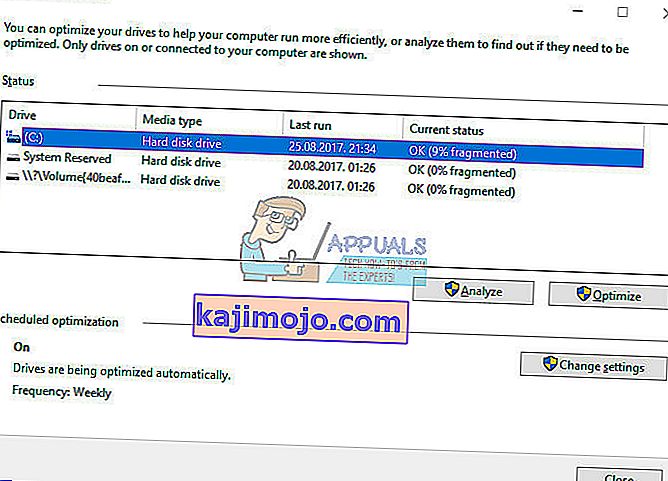
Αλλαγή του διακομιστή DNS
Η πιο συνηθισμένη λύση για αυτό το συγκεκριμένο πρόβλημα έγκειται στο γεγονός ότι η πιο συνηθισμένη εμφάνιση για αυτό το ζήτημα είναι το γεγονός ότι οι περισσότεροι από τους χρήστες που έπρεπε να αντιμετωπίσουν αυτό είναι στην πραγματικότητα από την περιοχή του Λος Άντζελες που χρησιμοποιεί το Time Warner Cable για να συνδεθεί στο Διαδίκτυο.
Φαίνεται σαν να υπήρχε κάποιο πρόβλημα με αυτόν τον πάροχο δικτύου και γι 'αυτό άτομα από αυτήν την περιοχή δεν μπορούν να συνδεθούν με τους διακομιστές του League of Legends για να τρέξουν το παιχνίδι. Ευτυχώς, υπάρχει μια λύση για αυτό και δεν είναι τόσο δύσκολο όσο νομίζετε.
Για να αλλάξετε τις ρυθμίσεις DNS στον υπολογιστή σας με Windows 10, θα πρέπει να ανοίξετε: Πίνακας ελέγχου >> Δίκτυο και Διαδίκτυο >> Κέντρο δικτύου και κοινής χρήσης Εδώ θα μπορείτε να δείτε την επιλογή "Αλλαγή ρυθμίσεων προσαρμογέα" στην επάνω αριστερή πλευρά του παραθύρου.
Μετά από αυτό, κάντε δεξί κλικ στη συσκευή δικτύου που είναι συνδεδεμένη στο Διαδίκτυο και επιλέξτε "Ιδιότητες". Κάντε κλικ στην επιλογή με τίτλο "Internet Protocol Version 4 (TCP / IPv4) και επιλέξτε" Properties "για άλλη μια φορά. Στη συνέχεια, κάντε κλικ στο "Χρησιμοποιήστε τις ακόλουθες διευθύνσεις διακομιστή DNS" και εισαγάγετε τις δημόσιες διευθύνσεις DNS της Google για να αποφύγετε τη χρήση του DNS της Time Warner. Αυτές οι διευθύνσεις είναι: 8.8.8.8 και 8.8.4.4. Κάντε κλικ στο OK και θα πρέπει να είστε καλά.